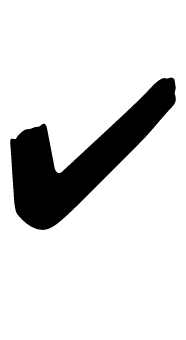Símbolo de marca de control pesado ✔
✔
Copiar al portapapeles
Información del símbolo de la marca de verificación pesada
| Nombre del símbolo | Heavy Check Mark |
| Versión Unicode | 1.1 (June 1993) |
| Unicódigo | U+2714 |
| Código CSS | \2714 |
Codificación de símbolo de marca de control pesado
| UTF-8 | 0xE2 0x9C 0x94 |
| UTF-16 | 0x2714 |
| UTF-32 | 0x00002714 |
Tabla de contenido
- Verifique los archivos PNG y SVG del símbolo de verificación pesada
- Cómo escribir una marca de verificación pesada en látex
- Cómo escribir un símbolo de marca de verificación pesada en Microsoft Word
- Cómo escribir un símbolo de marca de verificación pesada en Microsoft Windows
- Cómo escribir un símbolo de marca de verificación pesada en Mac OS
- Cómo escribir un símbolo de marca de verificación pesada en Linux
- Cómo escribir un símbolo de marca de verificación pesada en iOS y Android
- Cómo usar la marca de verificación pesada en CSS
- Cómo usar la marca de verificación pesada en HTML
- Representación de símbolos de marca de verificación pesada en lenguajes de programación
Verifique los archivos PNG y SVG del símbolo de verificación pesada
Cómo escribir una marca de verificación pesada en látex
Copy
\documentclass{article}
\usepackage{pifont}
\begin{document}
\ding{52}
\end{document}
Cómo agregar un símbolo de marca de verificación pesada a través del teclado en diferentes sistemas operativos
Puede escribir una marca de verificación pesada en la mayoría de los dispositivos modernos con la ayuda de los siguientes métodos:
Cómo escribir un símbolo de marca de verificación pesada en Microsoft Word
- Coloque su cursor en el área de texto donde necesite insertar el símbolo y escriba: 2 7 1 4
- Sin mover las teclas de prensa del cursor: Alt + x
- Su entrada ahora se transforma en: ✔
Cómo escribir un símbolo de marca de verificación pesada en Microsoft Windows
Puede escribir una marca de verificación pesada en Microsoft Windows usando los siguientes pasos:
- Mantenga presionado la tecla ALT y presione el siguiente para escribir una marca de verificación pesada en su máquina de Windows:
Cómo escribir un símbolo de marca de verificación pesada en Mac OS
Puede escribir la marca de verificación pesada en Mac OS utilizando los siguientes pasos:
- Coloque su cursor en el área de texto donde necesita insertar el símbolo
- Presione CTRL + ⌘ Comando + ⎵ Espacio para mencionar el visor de caracteres.Alternativamente, elija Editar ⇒ Emoji y símbolos
- Escriba lo siguiente en el campo de búsqueda en la parte superior y presione Entrar
“Heavy Check Mark” - El símbolo debería aparecer.Haga clic en él para insertarlo en su texto


Cómo escribir un símbolo de marca de verificación pesada en Linux
Puede escribir la marca de verificación pesada en Linux usando los siguientes pasos:
- Sostenga ⇧ shift + ctrl y presione la letra + u
- Presione las siguientes teclas consecutivamente: 2 7 1 4
- Y luego presione ↵ Enter, el símbolo deseado se agregará a su documento
Cómo escribir un símbolo de marca de verificación pesada en iOS y Android
La forma más fácil de escribir una marca de verificación pesada en iOS y Android es copiarla y pegarla donde lo necesite.
Cómo usar la marca de verificación pesada en CSS
Copy
// css example
span {
content: "\2714";
}
Cómo usar la marca de verificación pesada en HTML
Copy
// html example
<span>✔</span>
Representación de símbolos de marca de verificación pesada en lenguajes de programación
La representación de Bread Check Mark en diferentes lenguajes de programación se puede encontrar en la tabla a continuación:
| Idioma | Representación |
| Rust | \u{2714} |
| Ruby | \u{2714} |
| Python | \u2714 |
| PHP | \u{2714} |
| Perl | "\x{2714}" |
| Java | \u2714 |
| Modern JavaScript - Since ES6 | \u{2714} |
| JavaScript | \u2714 |
| Go | \u2714 |
| C# | \u2714 |
| C and C++ | \u2714 |
| Bash and Zsh - inside echo -e | \u2714 |
| RFC 5137 | \u'2714' |
Related Symbols
✅
White Heavy Check Mark
❎
Negative Squared Cross Mark
❌
Cross Mark Emoji
✳
Eight Spoked Asterisk
❇
Sparkle
✴
Eight Pointed Star
©
Copyright Sign
☑
Ballot Box with Check
™
Trade Mark Sign
®
Registered
➿
Double Curly Loop
⭕️
Circle Mark Emoji
📛
Name Badge
⚜️
Fleur-De-Lis
〽️
Part Alternation Mark
🔱
Trident Emblem
🔰
Japanese Symbol for Beginner
➰
Curly Loop
✅
White Heavy Check Mark
❎
Negative Squared Cross Mark
❌
Cross Mark Emoji
✳
Eight Spoked Asterisk
❇
Sparkle
✴
Eight Pointed Star
©
Copyright Sign
☑
Ballot Box with Check
™
Trade Mark Sign
®
Registered
➿
Double Curly Loop
⭕️
Circle Mark Emoji
📛
Name Badge
⚜️
Fleur-De-Lis
〽️
Part Alternation Mark
🔱
Trident Emblem
🔰
Japanese Symbol for Beginner
➰
Curly Loop
Related Symbols
✅
Marca de verificación pesada blanca
❎
Marca transversal cuadrada negativa
❌
Cross Mark Emoji
✳
Ocho asterisco radiante
❇
Brillar
✴
Ocho estrella puntiaguda
©
Signo de derechos de autor
☑
PELOTURAS CON CHECK
™
Signo de marca
®
Registrado
➿
Double Curly Loop
⭕️
Circle Mark Emoji
📛
Name Badge
⚜️
Fleur-De-Lis
〽️
Part Alternation Mark
🔱
Trident Emblem
🔰
Japanese Symbol for Beginner
➰
Curly Loop
Cerca
For a more comprehensive and accurate experience, you can always visit the website's English version.